我们旅游的时候,拍照是必不可少的一个环节。但是,有时候照片的背景中会出现一些路人,让照片的美观度大打折扣。那么照片如何p掉路人呢?今天,我就来给大家分享几个实用的小技巧,让你轻松成为“P图大师”。
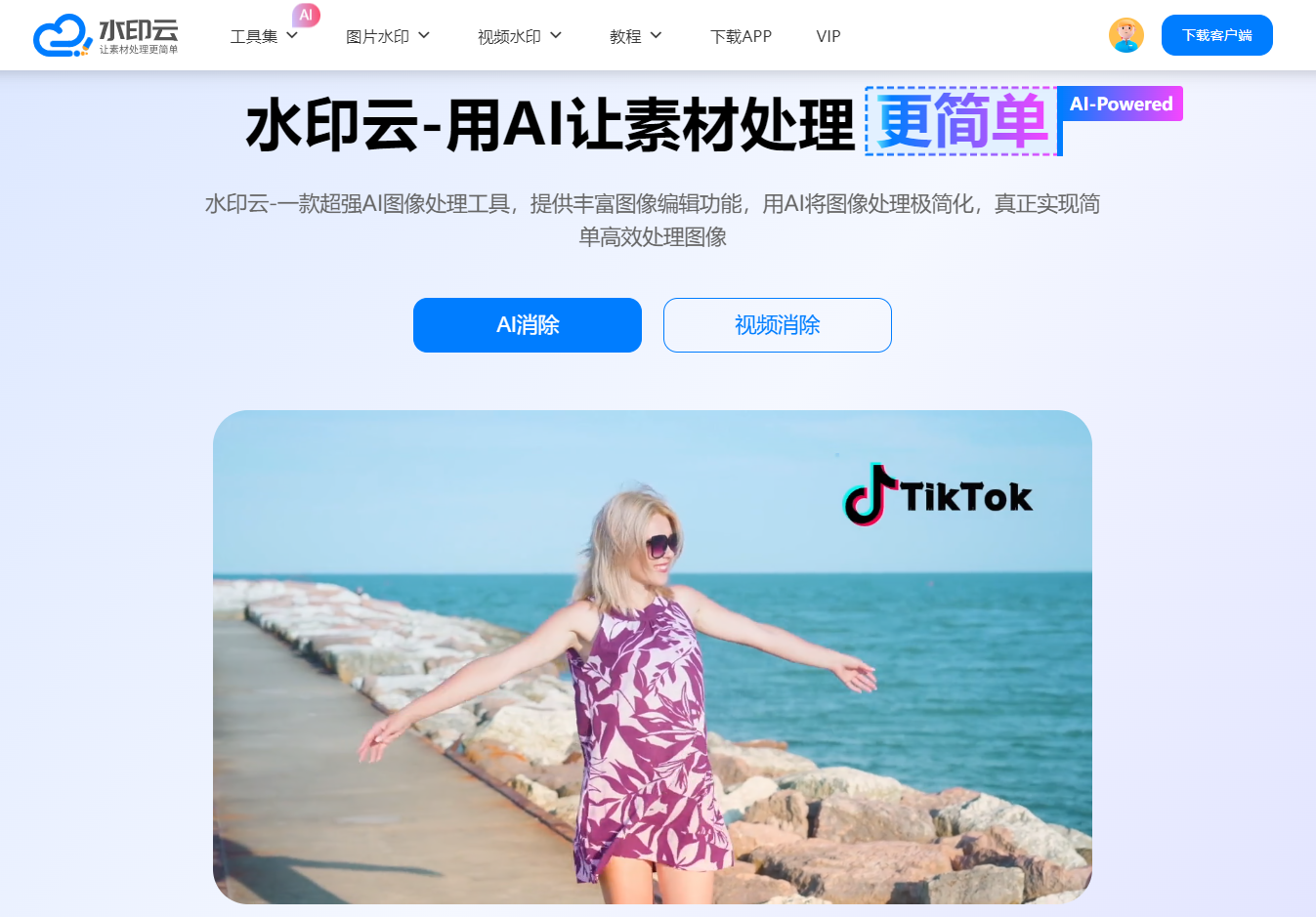
小技巧一:使用水印云
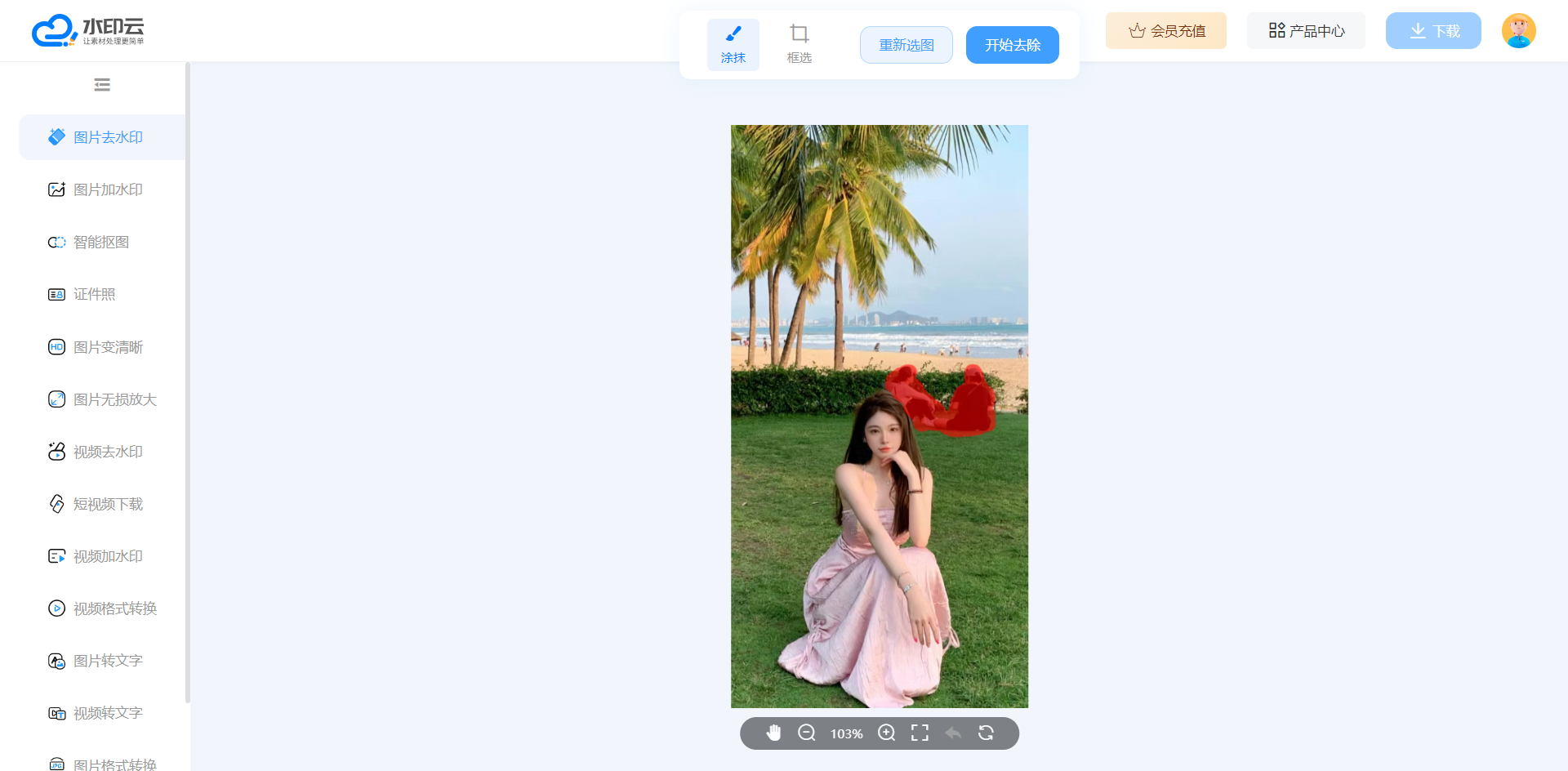
水印云是一款功能强大的图片处理软件,可以轻松去除照片中的路人。首先,你需要下载并安装水印云软件,然后打开你想要处理的照片。接下来,使用水印云中的“AI消除”工具,将路人涂抹掉。这个工具可以根据周围的环境进行智能填充,使消除路人的效果更加自然。如果有些部分识别的不准确,可以使用“修复”工具进行微调。最后,保存处理后的照片即可。

小技巧二:使用图章工具
图章工具是Photoshop中的一个非常实用的工具,可以用来消除照片中的路人。首先,你需要打开你想要处理的照片,并复制一个图层。然后,使用图章工具,按住Alt键在路人周围取样,并涂抹路人的部分。这个工具可以根据周围的环境进行智能匹配,使消除路人的效果更加自然。如果有些部分消除的不准确,可以使用橡皮擦工具进行微调。最后,合并图层并保存处理后的照片即可。
小技巧三:美图秀秀
美图秀秀的图片修改功能,支持背景虚化、抠图、马赛克、标记、消除笔。在该APP中如果想要将图片中多余的去除的话,需要使用到消除笔功能,通过将消除笔涂抹在人物区域,从而达到消除人物的目的。在美图秀秀中通过图片美化上传需要操作的图片后,在底部功能区域找到消除笔,进入消除笔功能栏后,选择使用工具的类型,分为经典、AI移除,将消除笔涂抹在人物区域后,将人物完全去除后,点击保存。
以上就是几个实用的小技巧,可以帮助你将照片中的多余人删除。当然,这些技巧只是冰山一角,Photoshop的功能非常强大,还有许多其他的技巧和功能等待我们去探索和学习。如果你想成为“P图大师”,就需要不断地学习和实践,掌握更多的技巧和方法。

















